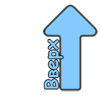Настройка удаленного доступа на роутере и видеорегистратореПринцип подключения очень простой для тех, кто сталкивался с настройкой маршрутизаторов (роутеров) ну или хотя бы какое-то представление имеет, что такое локальная сеть. Для тех впервые с этим сталкивается, постараемся объяснить наиболее подробно, начиная с самого начала.
В двух словах, Вам необходимо настроить сначала видеорегистратор на локальный статический ip-адрес, а затем перенаправить с локальных ip-адресов на один выделенный (прямой) ip-адрес и выбрать для каждого локального ip-адреса свой порт в настройках роутера. Если выделенный ip-адрес подключить нету возможности, то при определенных условиях можно воспользоваться DDNS-сервисом, заменяющий необходимость в покупке «выделенного ip-адреса». Первое. Настраиваем видеорегистратор.Заходим в «меню» видеорегистратора, находим раздел «Сеть», меняем получение ip-адреса автоматически (DHCP) на статический ip-адрес (STATIC). Вбиваем вручную:
192.168.0.111 – ip-адрес регистратора 255.255.255.0 – маска 192.168.0.1 – шлюз роутера 192.168.0.1 - dns сервер (у нас он определяется автоматически, но если у вас есть такая колонка, необходимое его указать согласно вашему роутеру)
Жмем подтверждение настроек, перезагружаем регистратор, чтобы настройки точно вступили в силу.
Мы вбили ШЛЮЗ согласно настройкам роутера, к которому будет подключаться видеорегистратор. В зависимости от марки и модели роутера подсеть может отличаться. Если вы не знаете настроек маршрутизатора, то заходим на него и ищем схожие разделы, чтобы максимально правильно настроить роутер. У маршрутизатора настройки должны быть теми же, что и у регистратора отличаясь друг от друга только ip. Второе. Настройка роутера.Чтобы зайти на роутер смотрим на него/коробку/инструкцию и ищем локальный ip адрес по умолчанию. Зачастую они такие: 192.168.0.1 / 192.168.100.1 / 192.168.1.1 / 192.168.2.1 и т.д., пароли и логины используются с именами: root / admin / default / марки роутеров и прочие.
В нашем случаи роутер имеет по умолчанию локальный ip 192.168.0.1, а у видеорегистратора 192.168.0.111 и порт в обоих случаях при использовании web-браузера будет 80 порт (http://192.168.0.111:80/).
*На картинке ниже красным выделено место куда вписываются ip-адреса.
Локальных адресов у одного роутера может быть от 1 до 255, но внешний ip-адрес или доменное имя будет одно, поэтому чтобы, заходить под одним ip-адресом или доменом понадобиться указать каждому устройству свой порт. Порт указывается от 0 до 65550 и в нашем случаи для роутера мы будем использовать 9001 порт, а для web-интерфейса видеорегистратора 9011. Остальные порты, к примеру, для просмотра с мобильного устройства или видеопотока тоже перенаправим с ip-адреса видеорегистратора под аналогичным портом, например, внутренний ip:порт получаем 192.168.0.111:37777 переадресовывает на domen.ru:37777.
Как правило, на маршрутизаторах указывается web-порт в разделах «Безопасность», «Security», «Инструментарий», «Tools», «Настройки системы» «System Settings» и прочие. Категория «Удаленное управление», «Remote Management».
*необходимо включить удаленное управление роутером.
Порты перенаправляются в таких разделах как «Переадресация», «Forwarding», «Advanced». Категория «Виртуальные серверы», «Virtual servers».
*В категории виртуальные серверы указать переадресацию портов.
Указывается порт прямого ip-адреса, порт локального ip-адреса, сам ip-адрес.
*Выделенный ip-адрес один, поэтому указывается только внешний порт, локальный ip-адрес и внутренний порт.
Для того, чтобы роутер выдавал один и тот же локальный ip-адрес регистратору, необходимо его зарезервировать. Если этого не сделать, то при отключении регистратора прописанный локальный адрес займет другое оборудование получающее настройки автоматически, а регистратор вовсе не подключится если в роутере нету перенаправления на такой случай. Забронировать ip адреса можно по МАС-адресу в разделе «управлением DHCP» категория «Резервирование адресов»/ «Address Reservation». Если такой функции нету, то укажите на роутере ip не раздающий по DHCP или укажите какой-нибудь из последних (например: если роутер выдает 192.168.0.100-199, то на регистраторе укажите 192.168.0.99).
*Резервируйте локальные ip-адреса оборудования, для того чтобы их автоматически не выдал роутер другому оборудованию.
При использовании DDNS сервиса ip-адрес роутера может меняться, но он обязательно должен быть внешним. То есть, если у вас интернет провайдер выдает айпи адреса в зоне на 10.0.0.0; 192.168.0.0; 172.16.0.0 то работать данный сервис не будет даже при условии переадресации на их оборудовании и выдачи прямого (выделенного) IP!
*Сервис DDNS работает исключительно с внешними ip-адресами. Подключение DDNS сервиса не обязательно!
Также будьте внимательны, покупая услугу прямого ip-адреса у операторов сотовой связи, к примеру, мегафон или мтс, прямой ip адрес оформляется только на юридическое лицо, а выделенные адреса для физических лиц будут менять (как они говорят НЕЗНАЧИТЕЛЬНО =). А при незначительной смене ip-адреса попасть на роутер или видеорегистратор не получиться, если не использовать DDNS сервисы, что тоже в некоторых случаях не получиться сделать!
Перезагружаем оборудование, ждем несколько минут и пробуем зайти в браузер на видеорегистратор по ip-адресу 192.168.0.111/ с компьютера подключенного в единую сеть с регистратором, а именно, к настраиваемому порту. Если Вы заходите через интернет (во всех случаях кроме первого), то указываете выделенный IP и порт – 93.83.11.111:9011/
Если у Вас подключен DDNS сервис, то вместо внутреннего или локального ip-адреса можете использовать доменное имя. На нашем примере мы видим, что это: q900001.no-ip.biz:9011/
*Если загрузился белый лист, то это означает, что плагин не установлен или ваш браузер не поддерживает программное обеспечение видеорегистратора. Практические все видеорегистраторы открываются через web-браузер Internet Explorer (IE).
*Пользователь должен иметь доступ к web-просмотру, поэтому если не получается войти проверьте в меню регистратора в разделе «управление пользователями» или создайте нового с полными правами.
- Как установить и настроить программу для просмотра с мобильного телефона или планшета онлайн видео с вашего регистратора, читайте статью >> видеонаблюдение через мобильный телефон
- Если вы не попали на видеорегистратор, попробуйте подключить компьютер напрямую. Таким образом Вы поймете где искать проблему, если не знаете как это делается читайте статью >> подключение видеорегистратора к компьютеру
- Данная статья написана используя проверенный годами и в тоже время не дорогой Wi-Fi роутер TP-Link TL-WR841N. С заявленным беспроводным соединением в 300 Мбит/сек и 100 Мбит/сек. по витой паре. Хотим отметить, что все модели исправно выдавали более 90 Мбит/сек при тестировании. В нашем магазине вы можете приобрести перейдя по ссылке данный маршрутизатор TP-Link "TL-WR841N" 300Мбит/сек. |
       Новинки:
Статьи:
 Как подобрать блок питания к камере видеонаблюдения?
 |
Блог / Новости
|
Подключение видеорегистратора к компьютеру
Подключение видеорегистратора к компьютеру
Наиболее удобный и быстрый способ просмотра изображения с камер видеонаблюдения (подключаемые к видеорегистратору ДВР по сети) через web-интерфейс вашего браузера, так как необходимый софт от видеорегистратора может не оказаться под рукой. Распространенные браузеры на сегодняшний день это Internet Explorer, Google Chrome, Mozilla Firefox, Opera, Safari и для каждого из них необходим плагин который устанавливается автоматически при наличии интернета. Мы рассмотрим на примере web-браузера Internet Explorer, так как он чаще всего поддерживается производителями оборудования на Российском рынке. Первое. Настройка видеорегистратора.
Подключаем USB-мышь, которая прилагается в комплекте с видеорегистратором, нажимаем правой кнопкой мыши, тем самым вызывая контекстное меню, после чего в появившемся окне выбираем раздел «главное меню».
В главном меню находим раздел «настройка» и находим кнопку управления сетью.
Заходим в раздел «СЕТЬ» и указываем получение ip-адреса статическое (STAT)! Вводим:
192.168.0.111 ip-адрес 255.255.255.0 маска подсети 192.168.0.1 шлюз 192.168.0.1 dns
Проверяем порт web-интерфейса. У многих производителей он не 80 (который в свою очередь является по умолчанию для ip адреса) и если его значение другое, то при вводе значения 192.168.0.111 необходимо дописывать еще и порт. (Например, если порт будет 8000, то адрес указывается такой >> 192.168.0.111:8000/).
Шлюз и DNS мы ввели на будущее если захотите настроить видеорегистратор на роутер, используя в качестве примера статью на нашем сайте Video03.RU >> Настройка удаленного доступа на роутер и видеорегистратор Второе. Настройка компьютера.Чтобы настроить ваше устройство, зайдите в ПУСК>ПАНЕЛЬ УПРАВЛЕНИЯ и найдите ссылку на «Центр управления сетями и общим доступом», если у вас операционная система (ОС) Windows 7 или 8.
*Пуск на операционной системе windows открывается клавишей
На windows XP также заходите в «Панель Управления» и выбираете ссылку «Сетевые подключения».
Интересный момент, если у вас Windows XP, то вы сразу попадаете в нужный раздел. Если Windows 7 или 8, то переходите из панели управления в папку «Центр управления сетями и общим доступом» и нажимаете ссылку «Изменение параметров адаптера».
Далее вы попадаете в папку «Сетевые подключения», где по умолчанию сетевая карточка называется «Ethernet» или «Подключение по локальной сети»
В настройках ставим галочку напротив «Использовать следующий IP-адрес». Вписываем ip и маску подсети по аналогии, но ip-адрес, после третей точки должен отличаться от ip-адреса видеорегистратора. После чего нажимаем «ОК» чтобы настройки вступили в силу.
*Так выглядит папка «сетевые подключения» в ОС Windows XP, принцип настройки идентичен!
Третье. Вход в меню управления видеорегистратора через web-интерфейс.Если у вас значок подключения по локальной сети с красным крестиком, то вы еще не подключили компьютер к видеорегистратору. Для этого используйте кабель (патч-корд), который идет в комплекте с вашим видеорегистратором.
После этого заходим в браузер «Internet Explorer» и вводим в адресной строке ip-адрес вашего видеорегистратора 192.168.0.111
Вводите логин и пароль, после чего нажимаете кнопку ВХОД. Далее попадаете в меню просмотра камер видеонаблюдения и меню управления видеорегистратором.
У нас на картинке видно, что идет трансляция самого видеорегистратора, но сигнал или питание с камер видеонаблюдения не подключены.
Если у вас появляется сообщение о том, что вы ввели не правильный пароль или логин, то самый быстрый способ решения этой проблемы, создать новую Учетную запись пользователя (меню на самом видеорегистраторе в разделе «пользователи» или «учетные записи»).
Если вы не можете скачать плагин, но при этом он предлагает его скачать, то Вам необходимо добавить Ip-адрес видеорегистратора в надежные узлы. На картинке ниже показано как это сделать.
1- Нажимаете кнопку Сервис в строке меню интернет браузера 2- Выбираете раздел Свойства обозревателя 3- Выбираете меню Безопасность 4- Ищете подменю Надежные узлы 5- Нажимаете кнопку добавить узлы 6- Вводите ip-адрес сервера 7- Нажимаете кнопку добавить. В иконке веб-узлы появиться ip-адрес видеорегистратора
Сохраняете настройки, перезагружаете web-браузер и пробуете скачать плагин заново.
Если Вы хотите смотреть онлайн видеонаблюдение через программное обеспечение, которое идет с видеорегистратором на диске, то принцип подключения такой же, за исключением того, что вместо браузера используется специальная программа. Инструкция входа и установки программного обеспечения на видеорегистратор идет, как правило, в комплекте в напечатанном варианте или на компакт диске.
Читайте также:
Видеонаблюдение через мобильный телефон |
Датчик движения
Датчик движения.
Датчик движения — это датчик обнаруживающий перемещение каких-либо объектов.
Как правило, это электронный инфракрасный датчик, обнаруживающий присутствие и перемещение человека или животного, и коммутирующий питание электроприборов, чаще всего освещения, а также в системах видеонаблюдения и контроля доступом для включения камеры или тревоги.
|
Что такое BLC?
Что такое BLC? |
|
BLC (компенсация заднего света) – это функция видеокамеры, которая позволяет управлять автоматической регулировкой усиления и электронным затвором не по всей площади экрана, а по его центральной части, что позволяет компенсировать излишек освещения, мешающий восприятию.
В некоторых дорогих моделях видеокамер управление электронным затвором происходит по нескольким выбираемым зонам кадра, обеспечивая тем самым наилучшее качество изображения.
Если свет за объектом яркий и направлен прямо в объектив, то диафрагма сужается, и объект переднего плана выглядит темным и размытым на изображении. Благодаря функции BLC отверстие диафрагмы все равно открывается широко, так что объекты на переднем плане получаются светлыми и четкими даже на фоне яркого света. |
Что такое WDR?
  WDR (Wide Dynamic Range) - это технология широкого динамического диапазона. Усовершенствованный вариант функции BLC. Использует две скорости затвора - высокую и обычную, в альтернативных видеополях и соединяет эти два поля в один кадр. Это позволяет захватывать все детали без искажений, даже если одна часть ярко освещенная, а другая - затемненная. При такой технологии съемки в первый раз используется высокая скорость затвора, затем обычная. Наложив полученные кадры друг на друга, можно получить качественное изображение, на котором убирается слишком яркие участки или наоборот затемненные. Эту технологию часто используют в камерах слежения, если область, которую они снимают, периодически попадает в тень. С помощью WDR можно качественно снять лицо человека, даже если свет падает из-за его спины, и обычная камера в этом случае фиксирует лишь темный силуэт. |
Как переключить цветную камеру в чёрно-белый режим?
Как переключить цветную камеру в чёрно-белый режим?Этот вопрос и ещё много похожих Вы начали задавать всё чаще и чаще.
Во-первых. Миф о том, что в черно-белом режиме съемка лучше, рассеялся когда появились современные матрицы позволяющие выводить изображения с качеством до HD\Full HD, а при съемке в ночное время автоматически переходит в черно-белый режим и ни о каком сравнении с черно-белой картинкой не может быть и речи. Единственное когда следует об этом задуматься – это когда бюджет вашей системы очень маленький.
Во-вторых. Камеры с OSD-меню имеют возможность ручного переключения режима с цветного на черно-белый, при этом качество при переходе на черно-белый увеличивается. Если вы обратили внимание, в характеристиках камер с OSD-меню пишется два значения ТВЛ. Например, Разрешение: 600 ТВЛ (цвет) / 700 ТВЛ (ч-б) |
Что такое G.711?
Что такое G.711?
G.711 – это стандарт разработанный международным союзом электросвязи, который передаёт голосовой сигнал в виде потока величиной 64 кбит в секунду, за исключением способа обработки сигнала компандирования не используется никакого сжатия.
|
960H
|
Термин 960H определяет количество эффективных пикселей в горизонтальном направлении CCD матрицы, а следовательно и качество изображения, формируемого камерой видеонаблюдения по горизонтали. В вертикальном направлении количество пикселей остается неизменным, и предопределено стандартом развертки аналогового видеосигнала, и в частности для системы PAL используемой на Украине, оно составляет 582 видимых строки. По сравнению с предыдущими матрицами формата 760H, новый формат матриц 960H характеризуется увеличенным на 30% числом пикселей. В результате этого повышается четкость изображения видеокамеры и становятся видимыми ранее неразличимые детали. Ниже приведена таблица соответствия между форматом матрицы и количеством эффективных пикселей, для камер видеонаблюдения стандарта PAL:
Купить цифровой видеорегистратор 940H: PROvision-8800-960H Видеорегистратор PROvision-16800-960H |
Как подключить микрофон к видеорегистратору?
Как подключить микрофон к видеорегистратору? |
| |
|
| Современные видеорегистраторы имеют разъёмы для подключения микрофонов. Зачастую количество камер и разъёмов для микрофонов совпадает, сделано это для удобства просмотра картинки. Подключение микрофона к видеорегистратору осуществляется разъёмом штекером «тюльпаном» RCA. Так как ни один микрофон не имеет предварительно припаянного тюльпана, необходимо разобраться, что же и куда крепить. I провод: +12 В, подключается к плюсу источника питания (аккумулятор, блок питания, блок бесперебойного питания). Микрофон, на практике, подключается к источнику питания, к которому подключается камера видеонаблюдения. II провод: «общий» или минус, подключается к внешней части RCA и минусовой клемме источника питания. III провод: аудио, подключается к центральному контакту тюльпана. *Посмотреть цену или купить микрофоны для систем видеонаблюдения можно на нашем сайте в разделе "Аксессуары" |
Читатели этой статьи интересовались:
Правильность установки микрофонов в системах видеонаблюдения
Как подобрать блок питания к аналоговой камере видеонаблюдения?
Как подключить видеокамеру к телевизору без видеорегистратора?
Пытаемся понять, какая система видеонаблюдения нам необходима
Пытаемся понять, какая система видеонаблюдения нам необходимаРано или поздно, мы нуждаемся или делаем более комфортнее свою жизнь устанавливая систему видеонаблюдения на свой объект. Будь это квартира, офис, магазин, коттедж, автостоянка, двор – везде, при выборе оборудования для системы видеонаблюдения, необходимо понять, что именно Вы хотите получить в конечном результате!
Мы постараемся объяснить, на что стоит обратить внимание при выборе системы видеонаблюдения. Просмотр аналоговой камеры через телевизор и монитор.
Самая простая система видеонаблюдения может состоять из аналоговой камеры, которая подключена к блоку питания и к телевизору. Наверное, все согласятся, что у большинства семей стоит как минимум один телевизор и все очень любят пользоваться пультом дистанционного управления для переключения канала. А что скажете, если Вы лежите на диване, а тут звонок в дверь, но для того чтобы посмотреть кто за дверью, достаточно переключить канал на вашем телевизоре? Это, безусловно дает преимущество, а главное купить камеру видеонаблюдения может позволить себе каждый. Проживая в квартире, узнать обстановку за дверью можно с помощь любой камеры с углом обзора 50° и более. Но для наблюдения территории частного дома мы советуем использовать поворотную камеру видеонаблюдения и специальный пульт управления к ней. Подробнее понять подключение аналоговой камеры поможет статья о подключении камеры к ТВ.
|



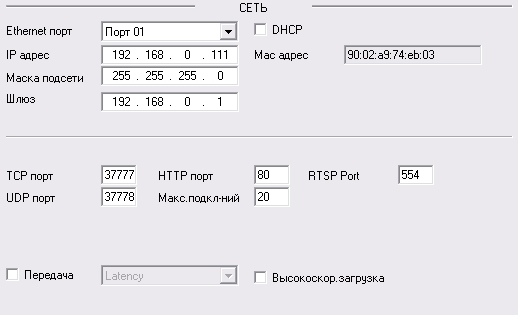
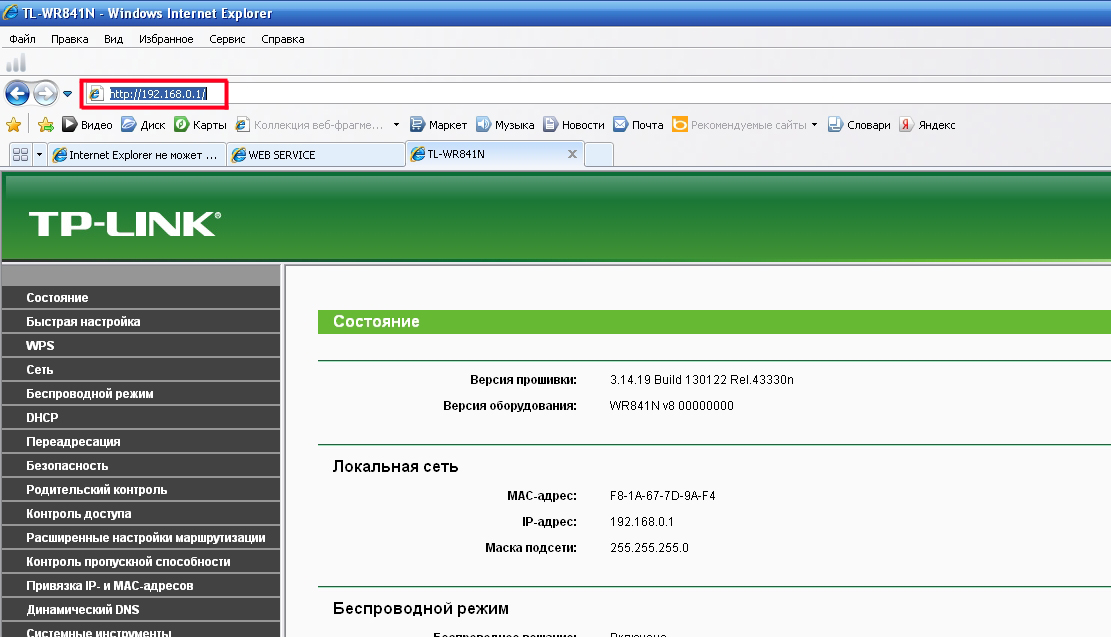
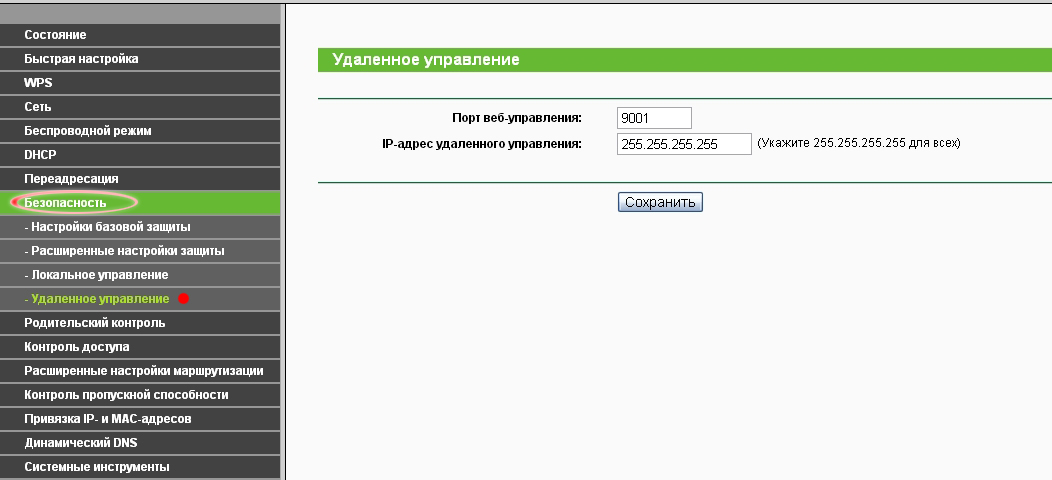
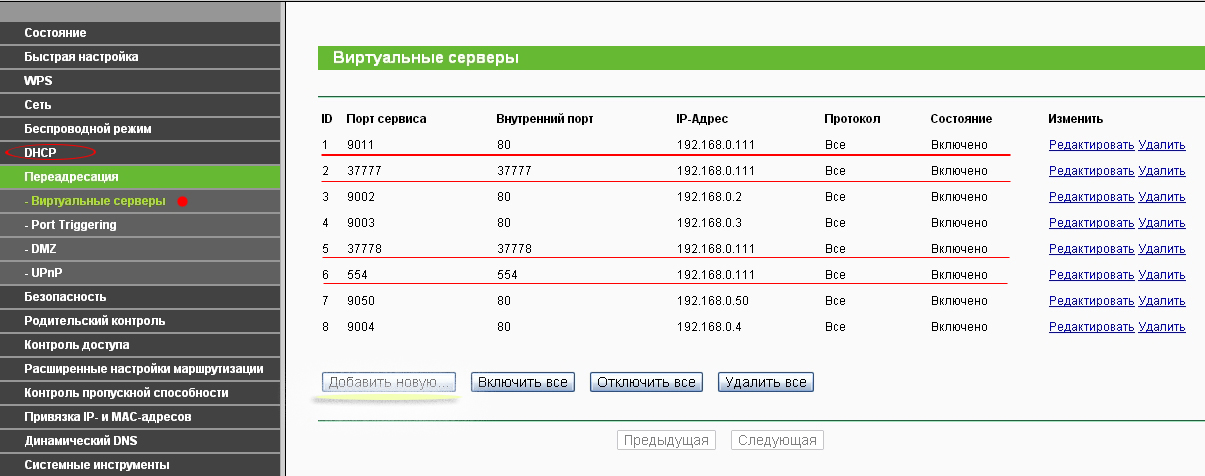
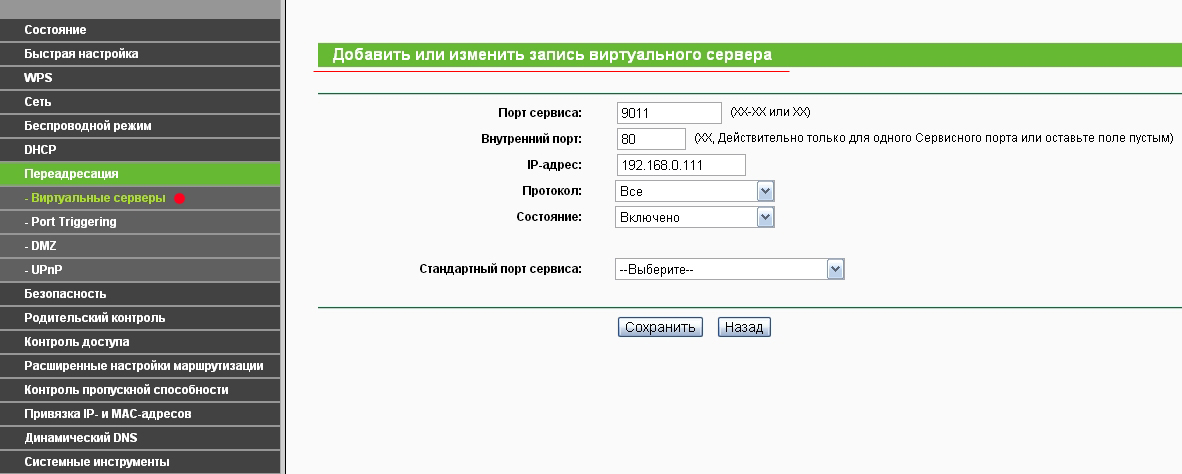
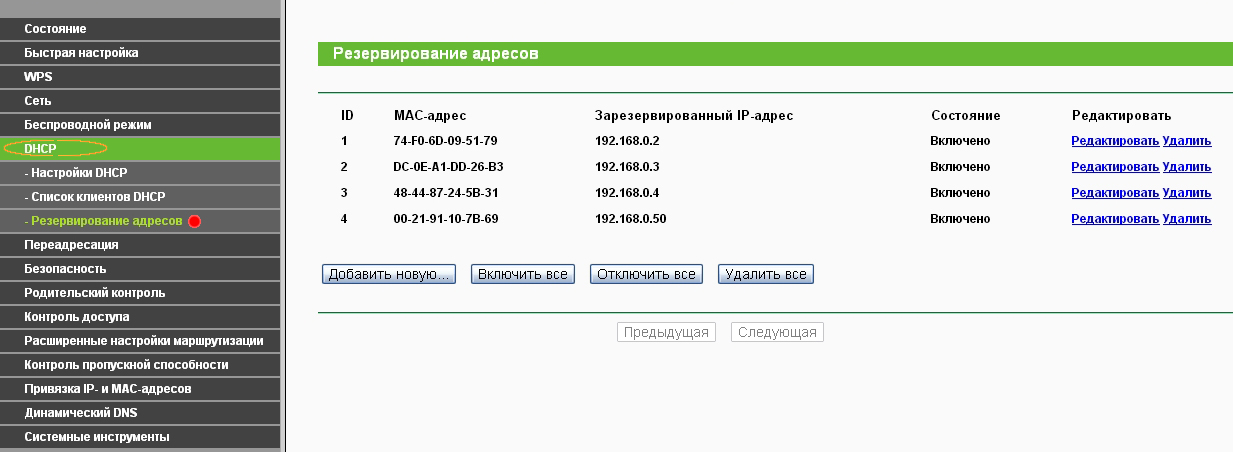
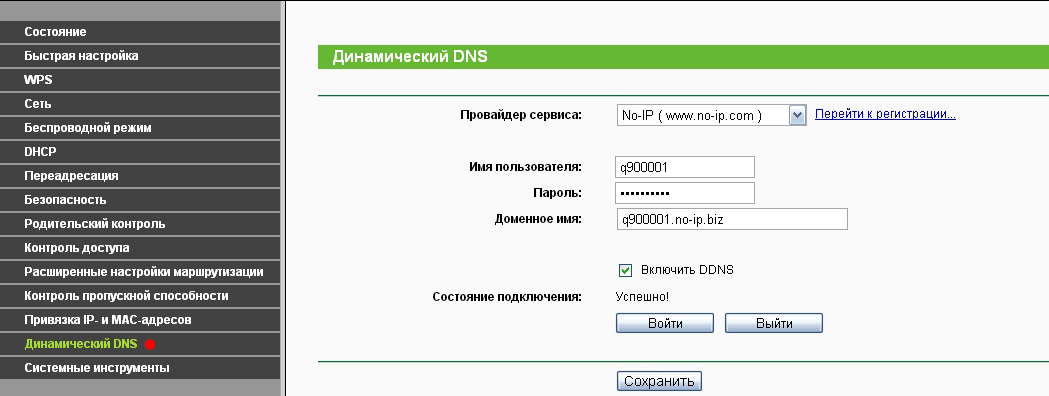
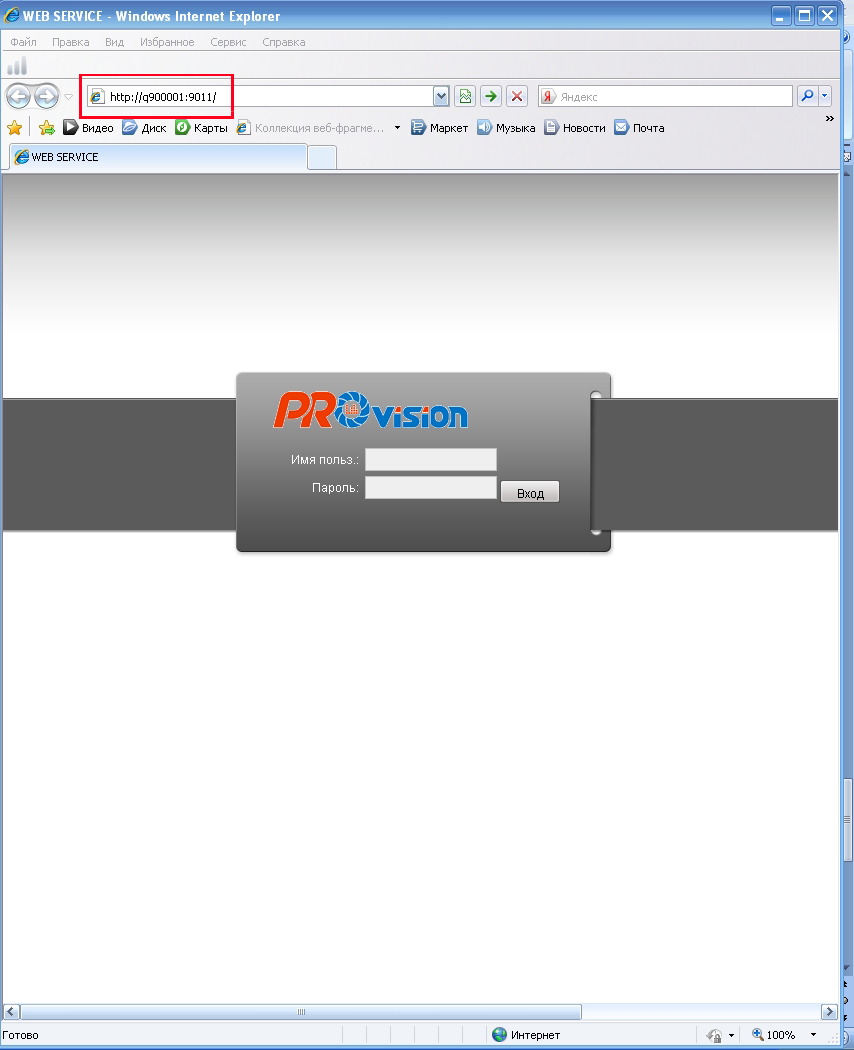
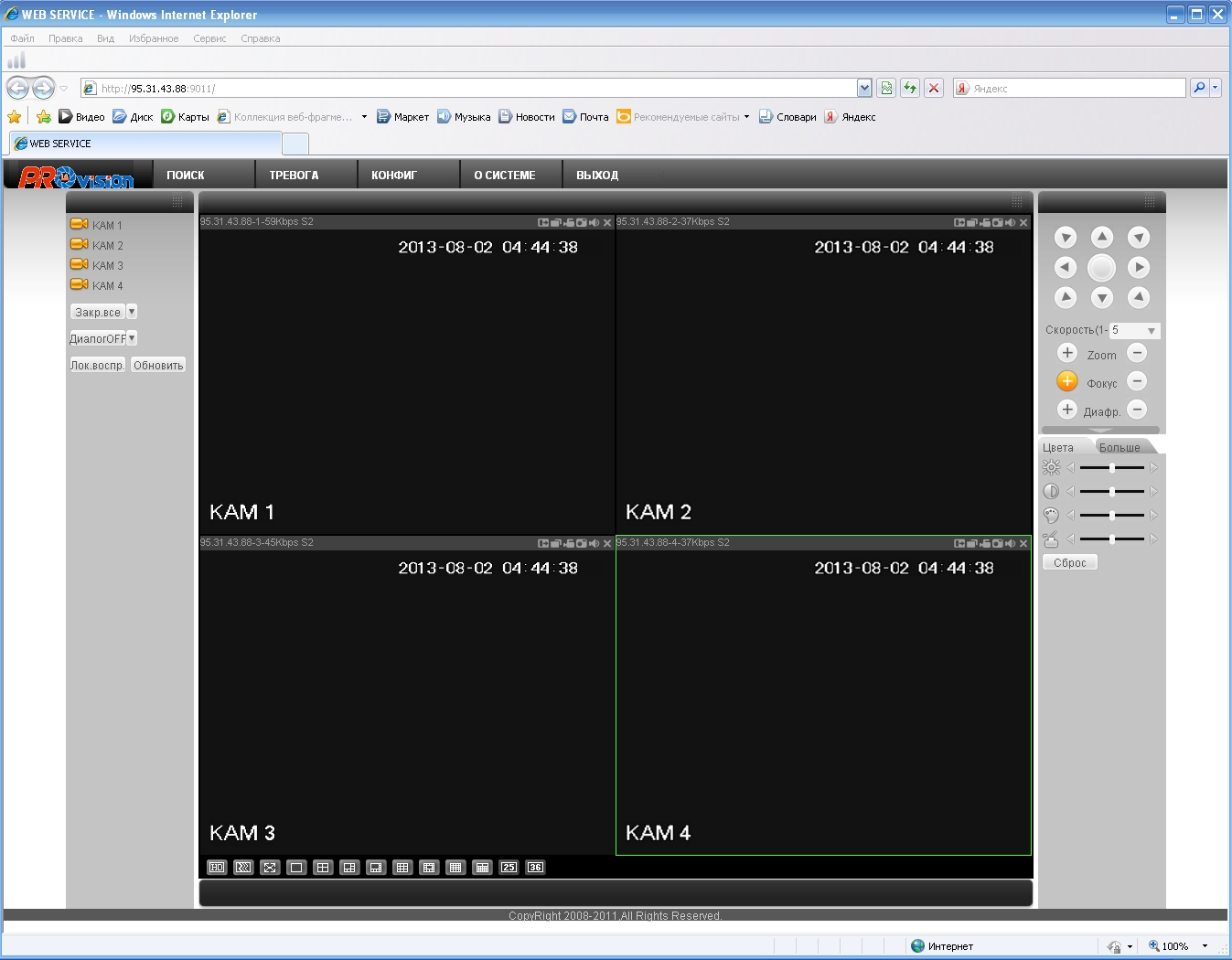















-video03.ru.jpg)
-video03.ru.jpg)
-video03.ru.jpg)
-video03.ru.jpg)